推荐:使用NSDT场景编辑器快速助你搭建可二次编辑的3D应用场景
此教程适合新手用户,专业人士直接可直接绕路。
本教程中介绍了利用Blender建模软件,只需要简单几步就可以为模型添加材质贴,图,并且导出带有材质的模型文件。
1、第一步,打开Blender软件,导入模型:(本教程使用一个简单立方体模型来完成演示教程)
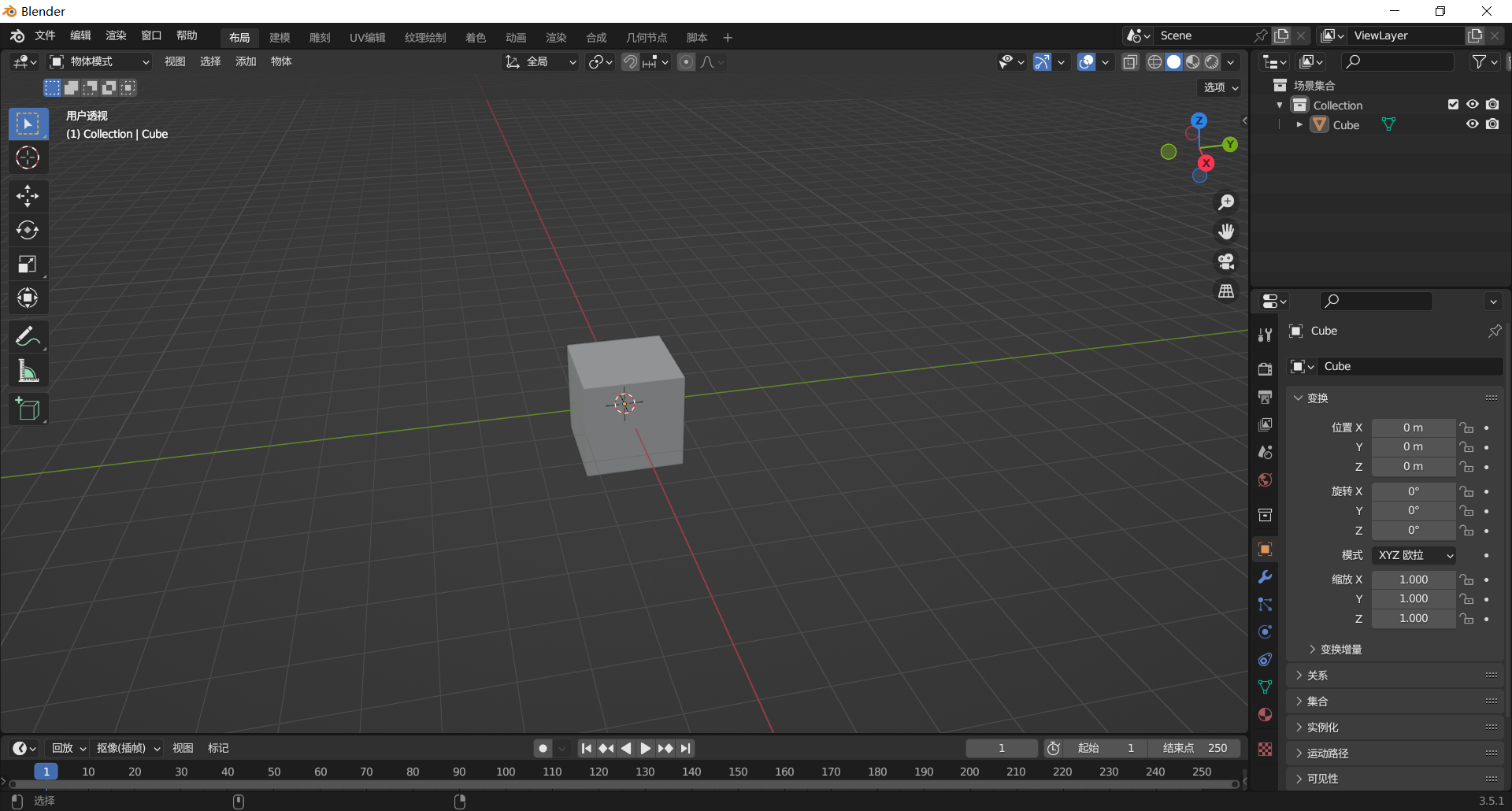
2、切换到着色模式
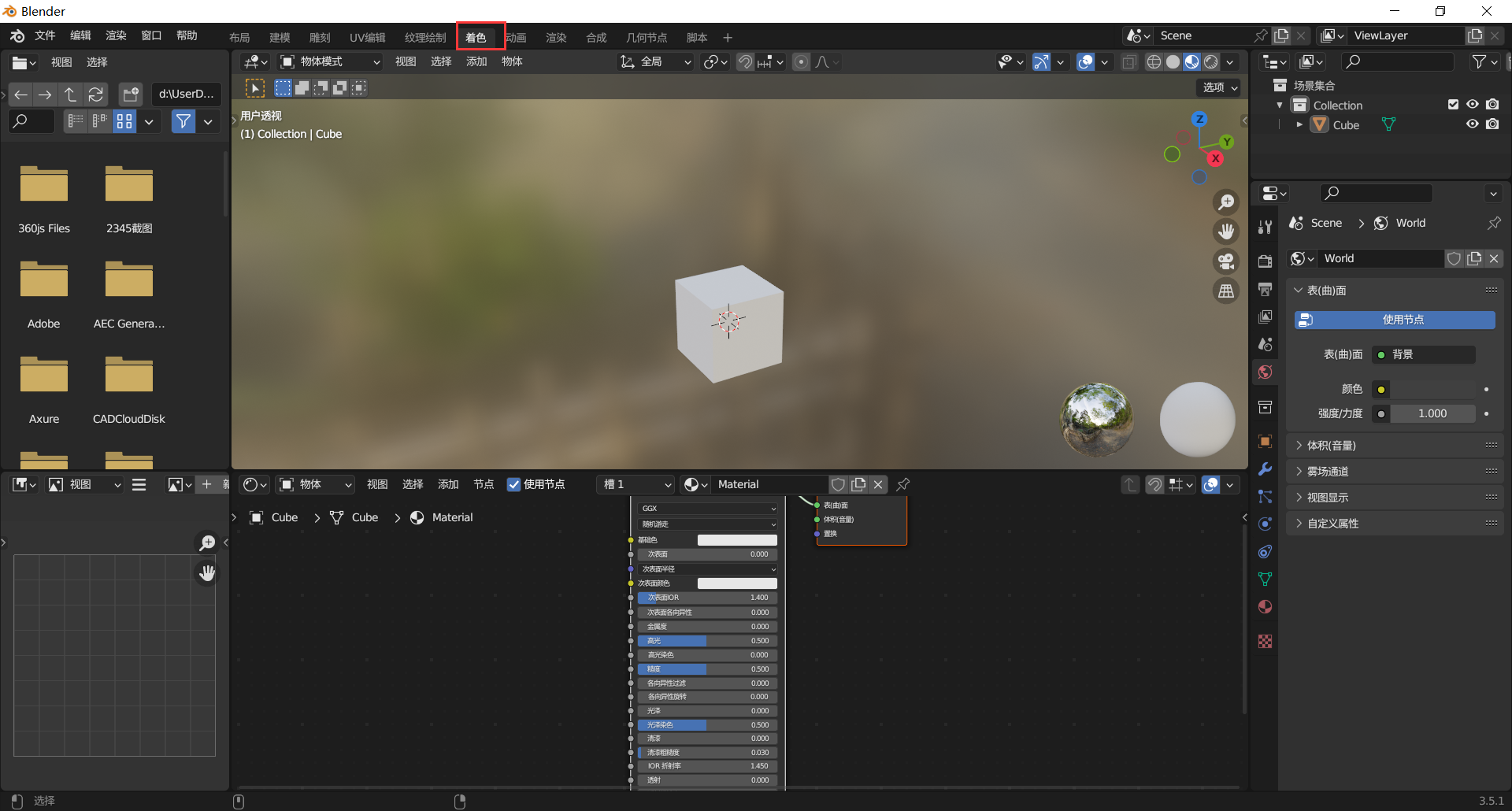
3、在右侧的面板中加入已经准备好的材质贴图文件(直接拖进去就可以了)
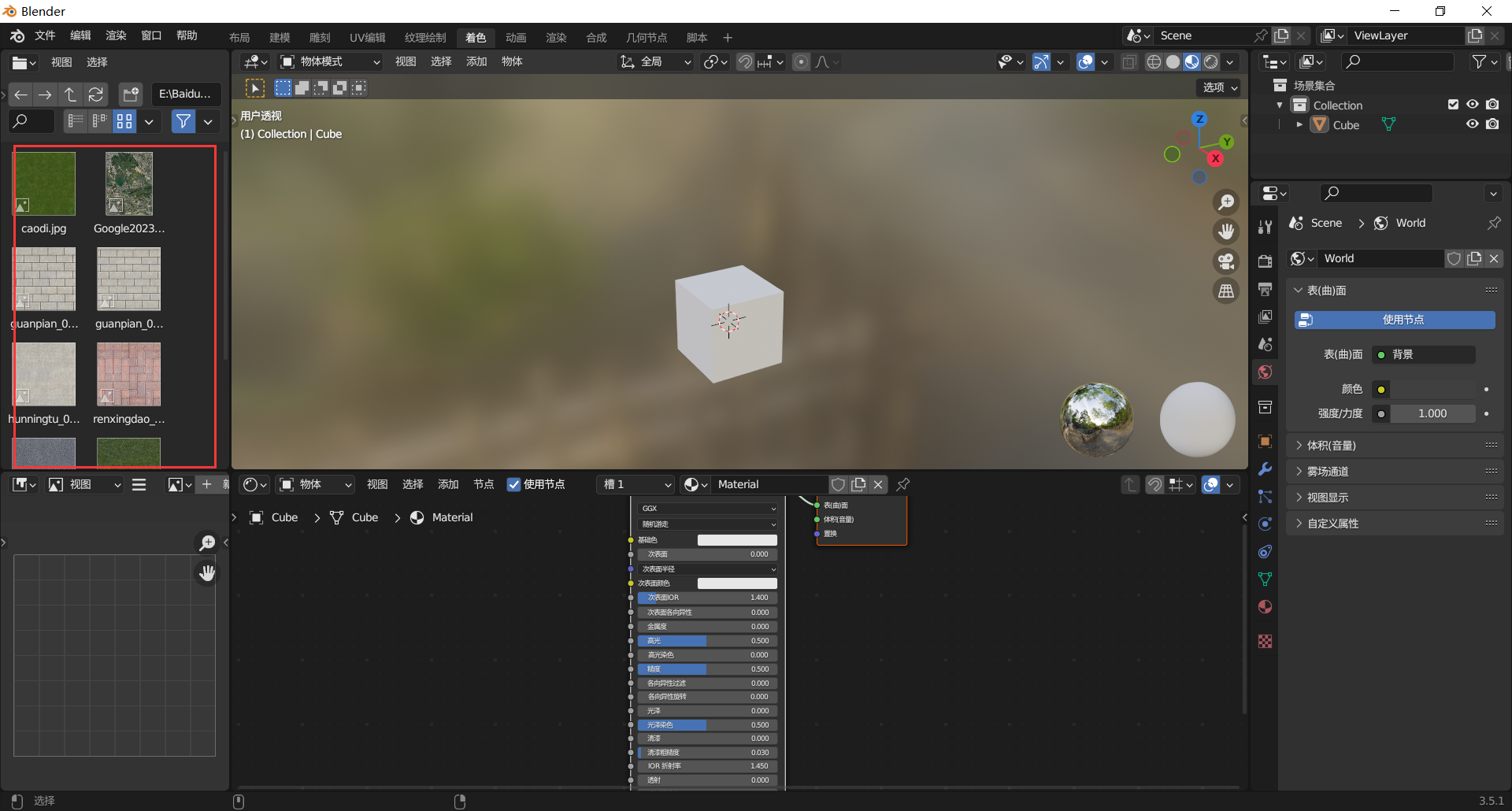
4、从左侧面板中奖要合成的材质贴图文件拖入下方的面板中,在下方面板中会生成一个材质属性面板
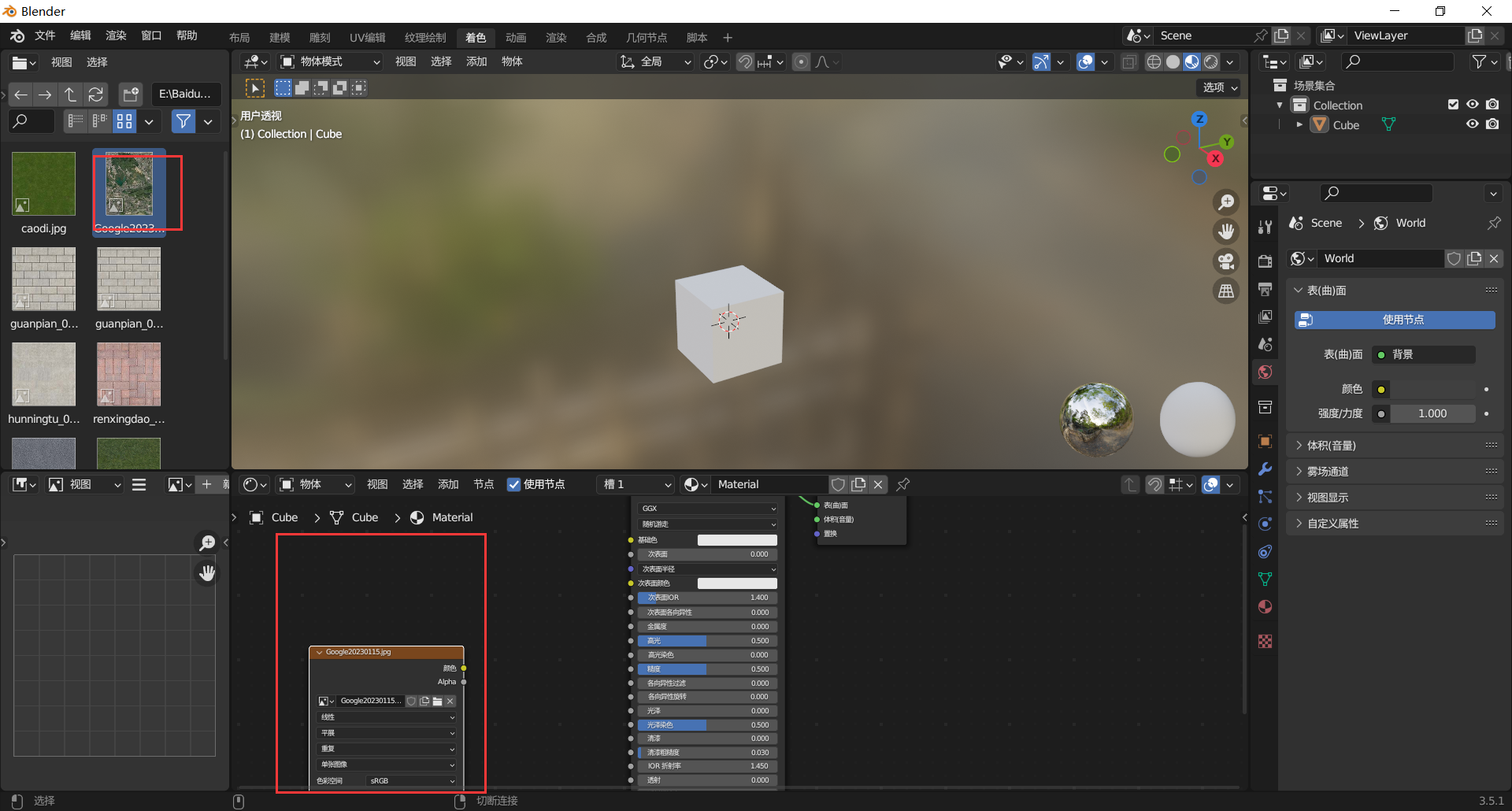
5、将材质属性面板的颜色和模型的基础色属性用线连接起来(鼠标拖拽连接)
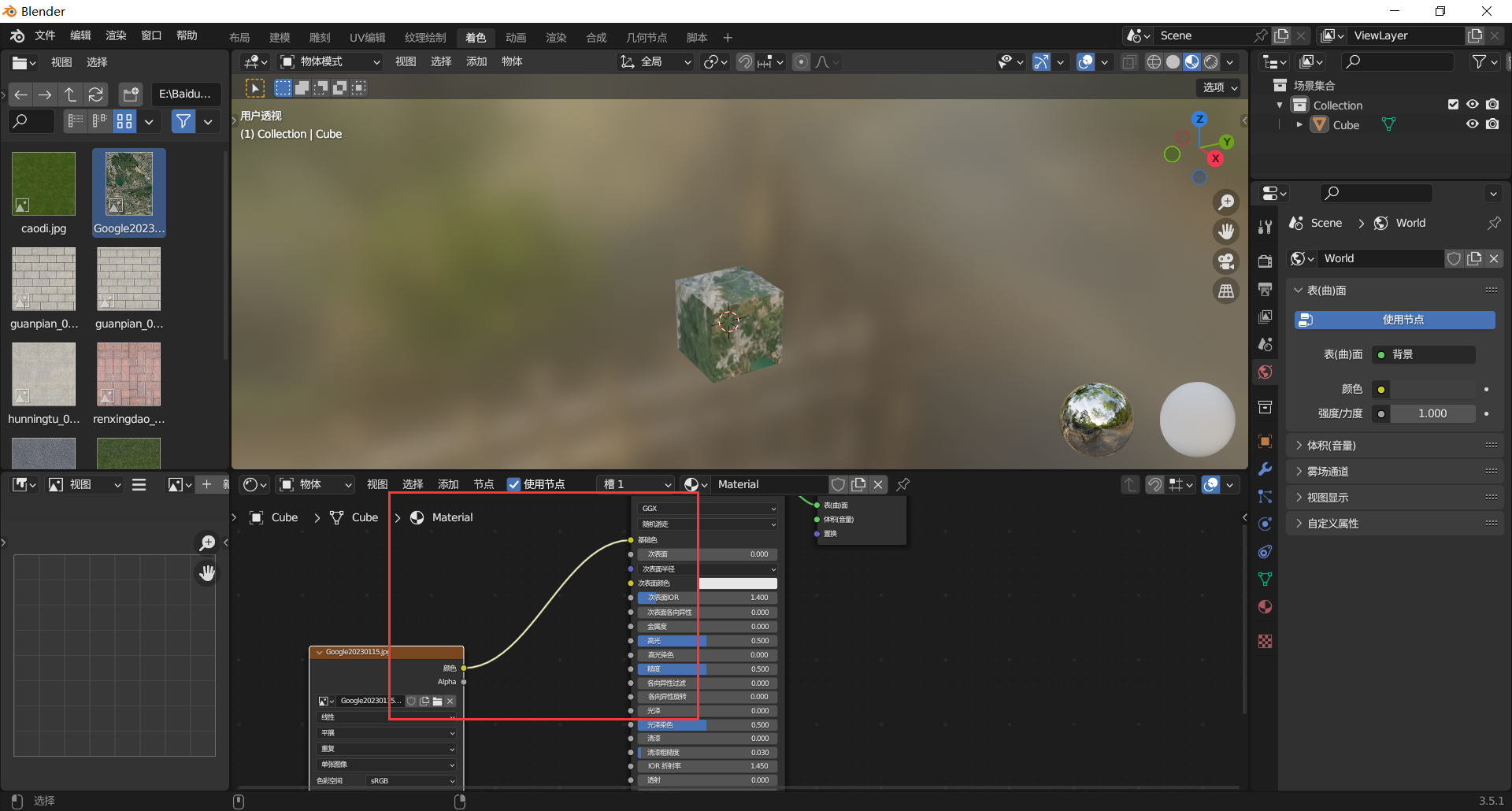
到了这一步可以看到立方体模型上已经被贴上了材质贴图。
6、下一步,导出带有材质的立方体模型:点击文件-导出FBX
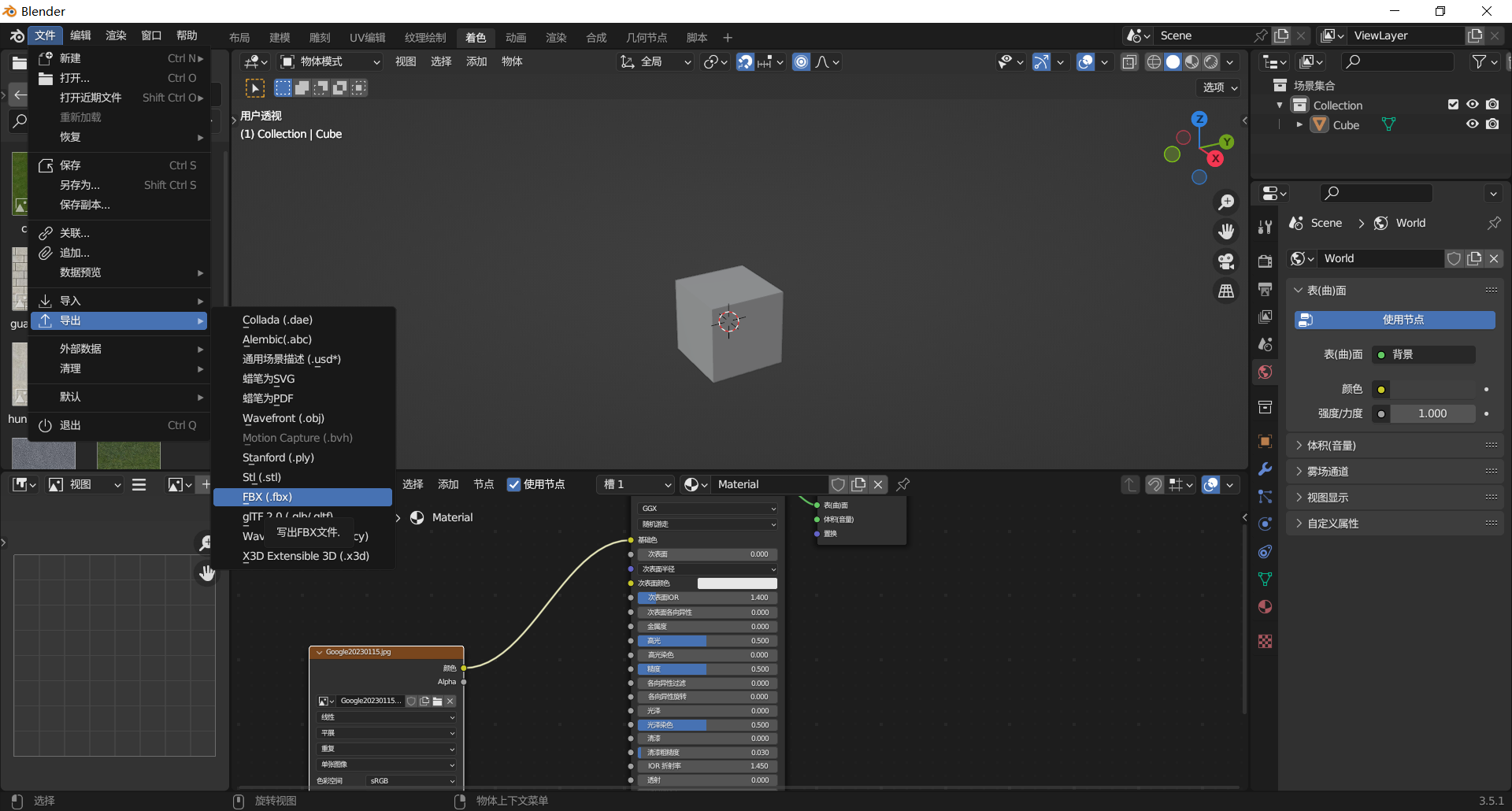
选择路径模式-复制模式:
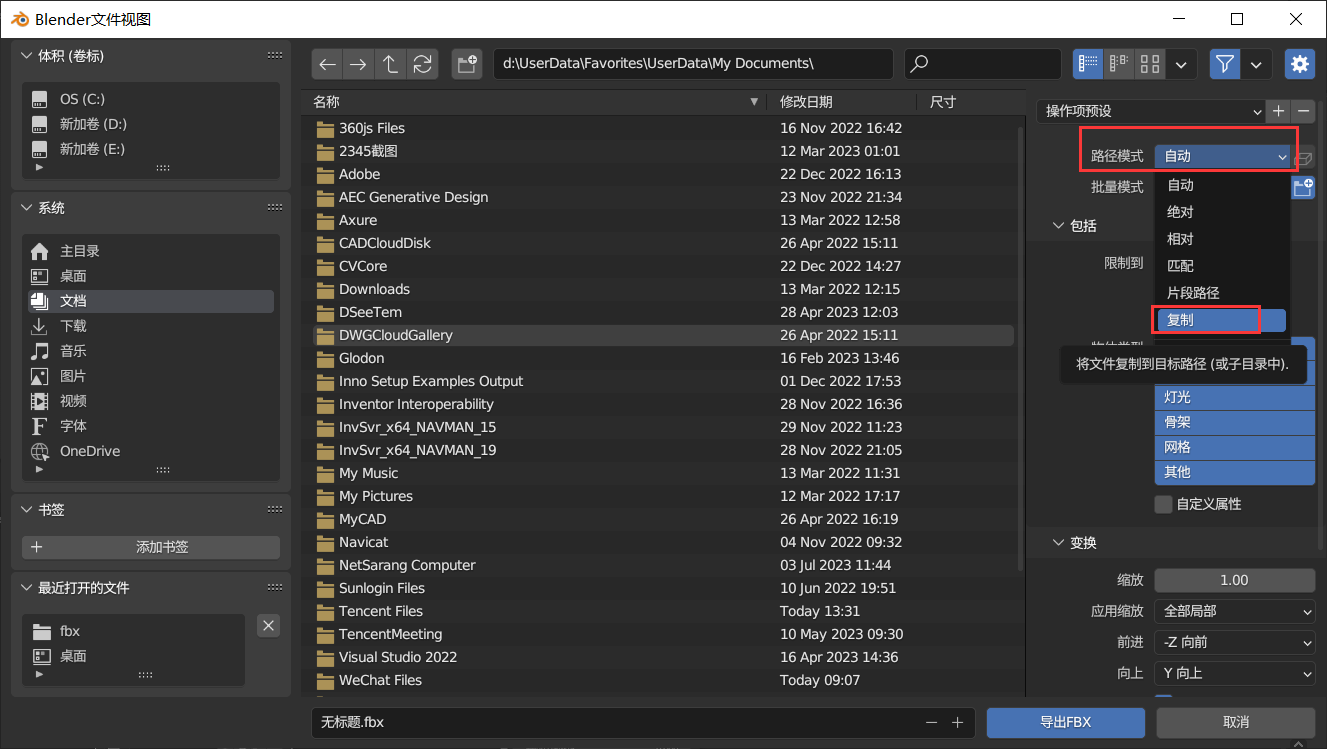
接着,将内嵌纹理改成如下图所示:
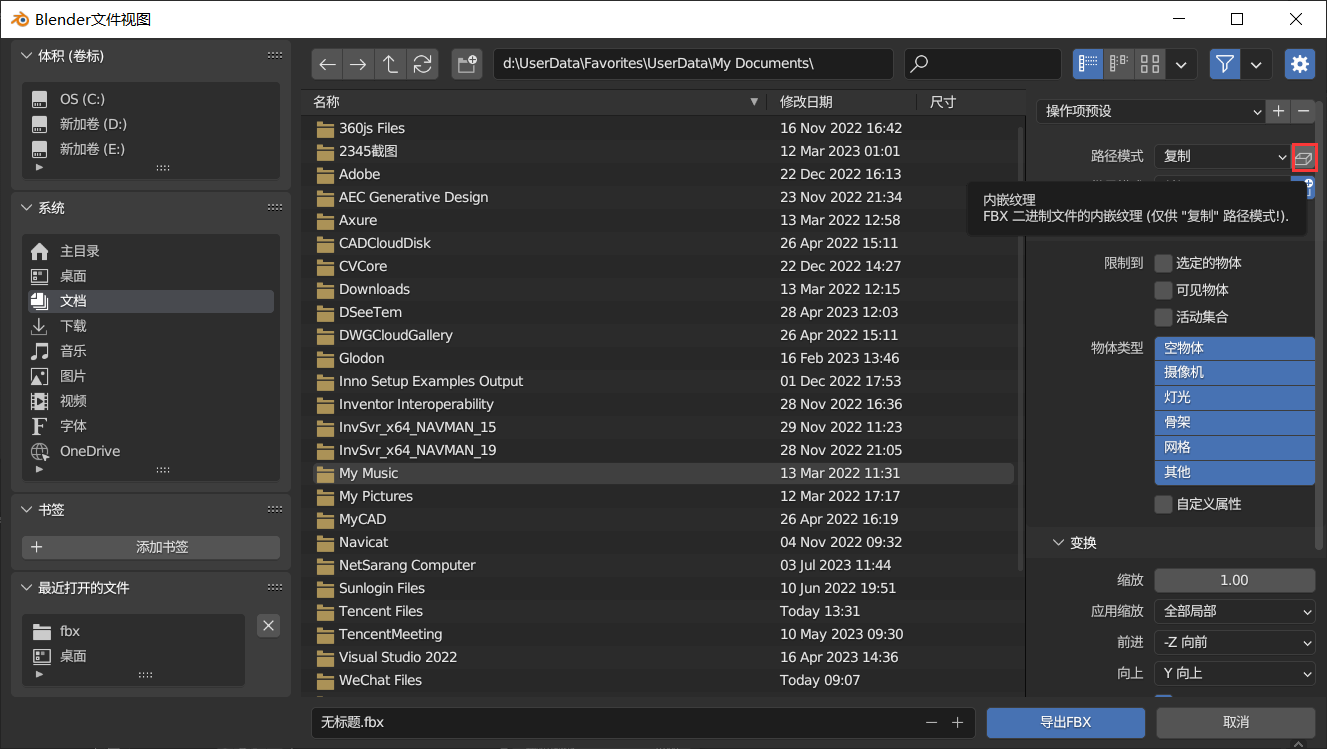
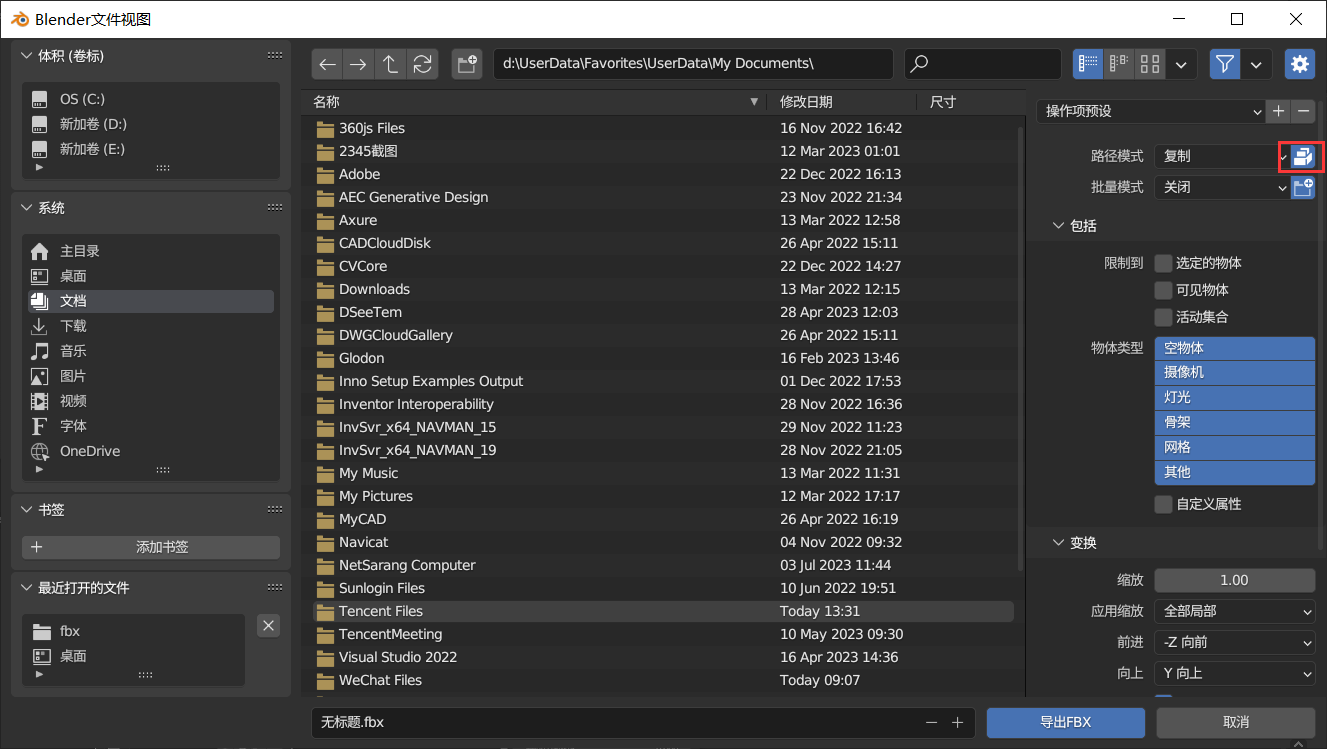
确定, 导出fbx模型文件。
7、在其他软件中打开验证,启动CAD Assistant软件,在软件中打开刚刚导出的模型,下过如下图所示:

可以看到导出的FBX模型已经拥有材质了,感谢观看,希望可以帮到你。